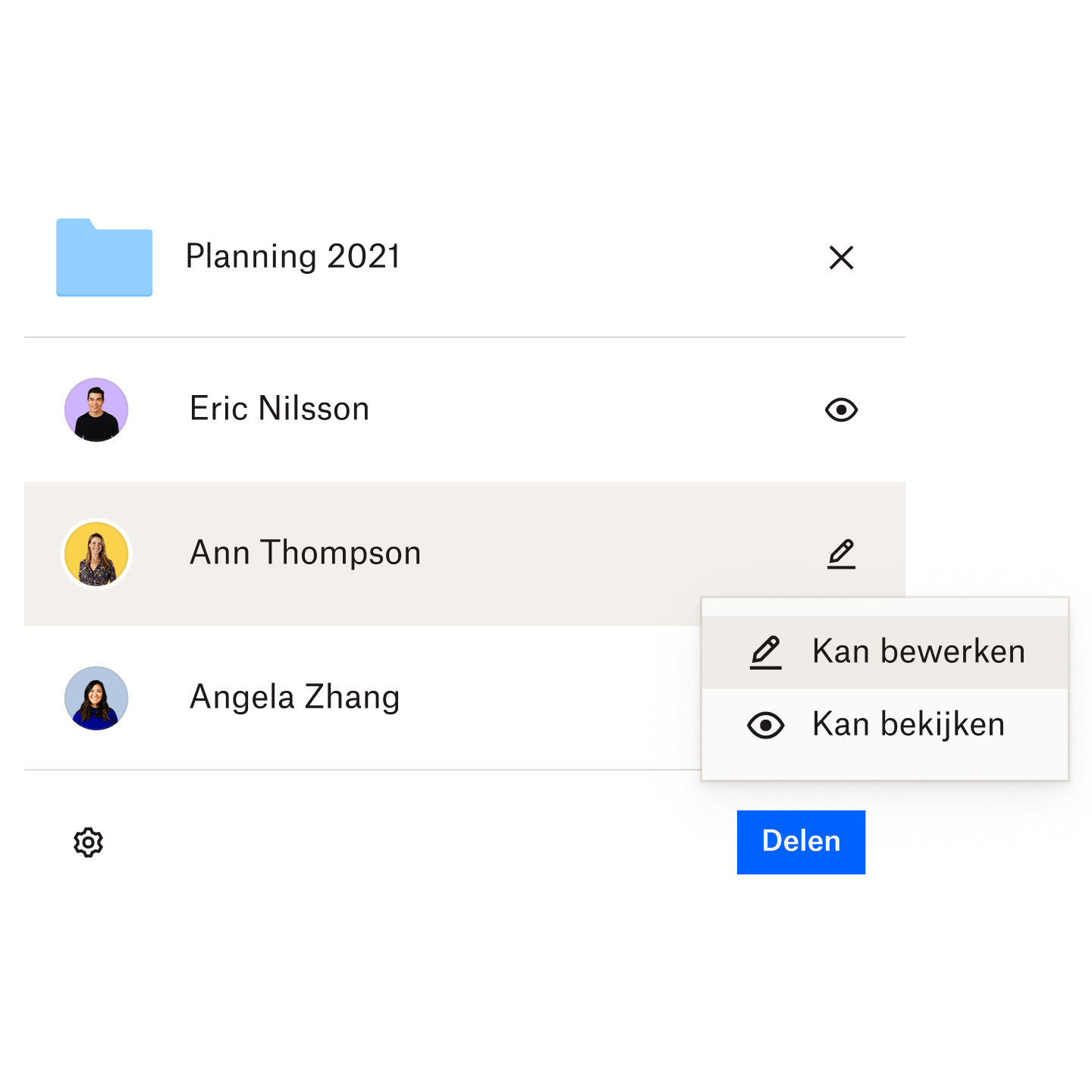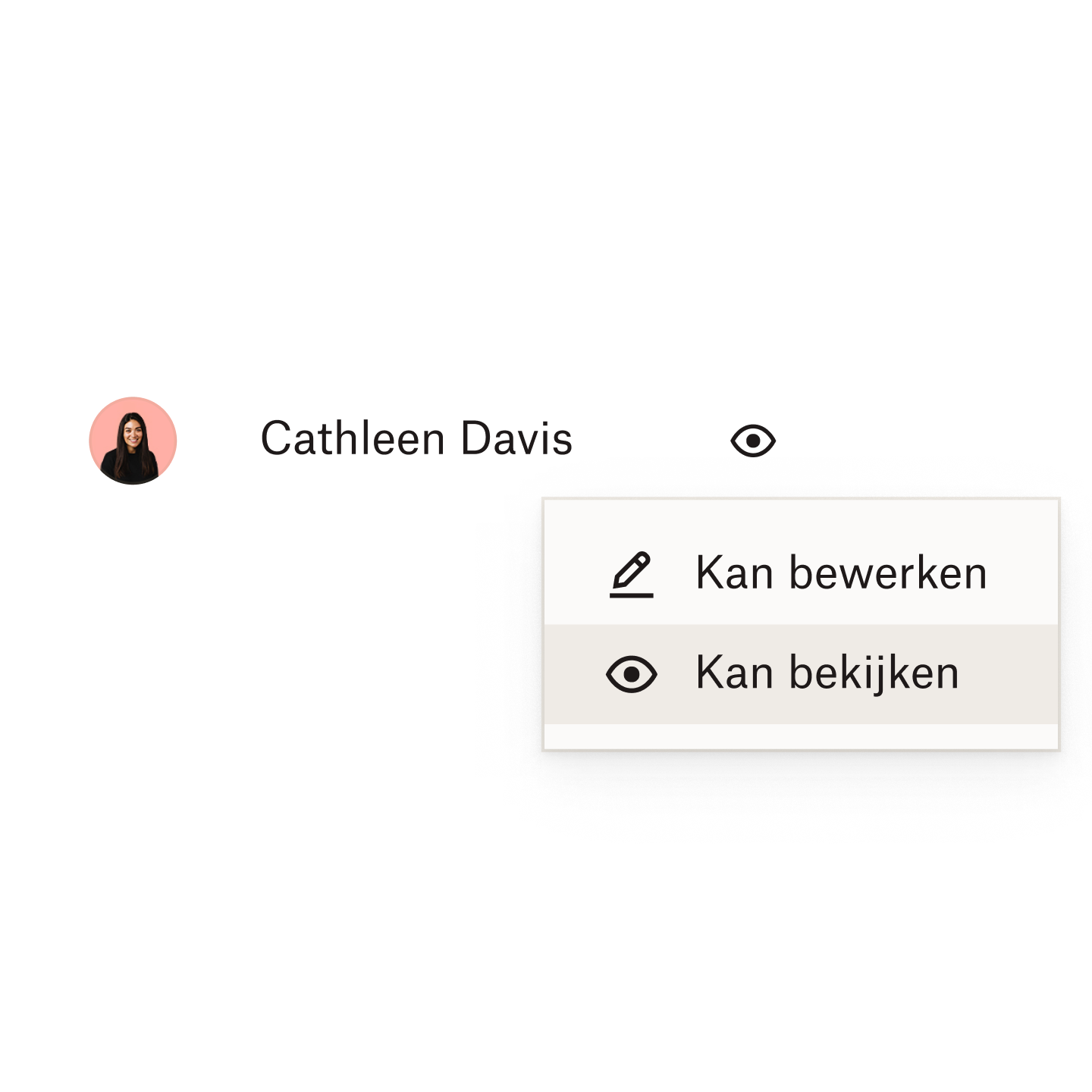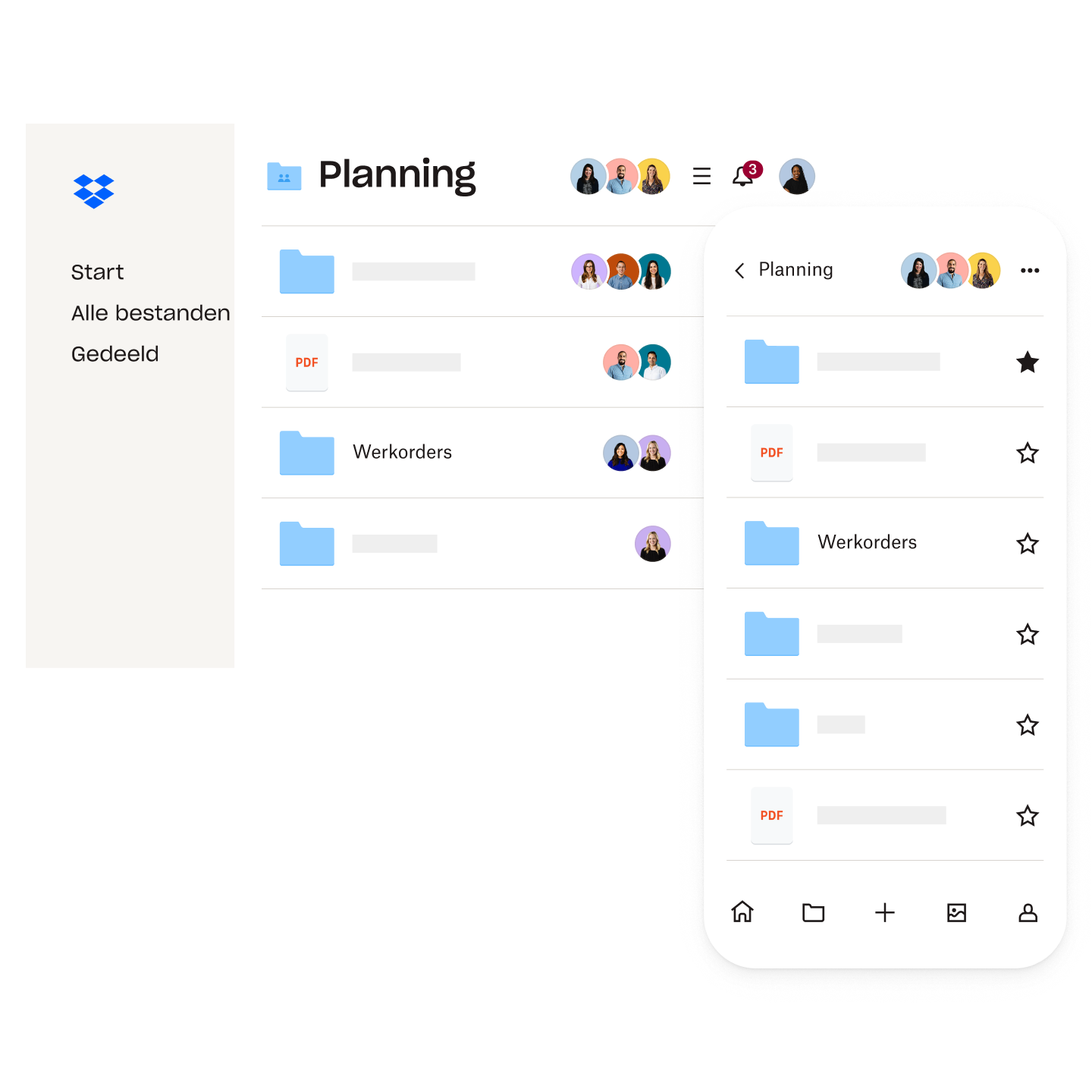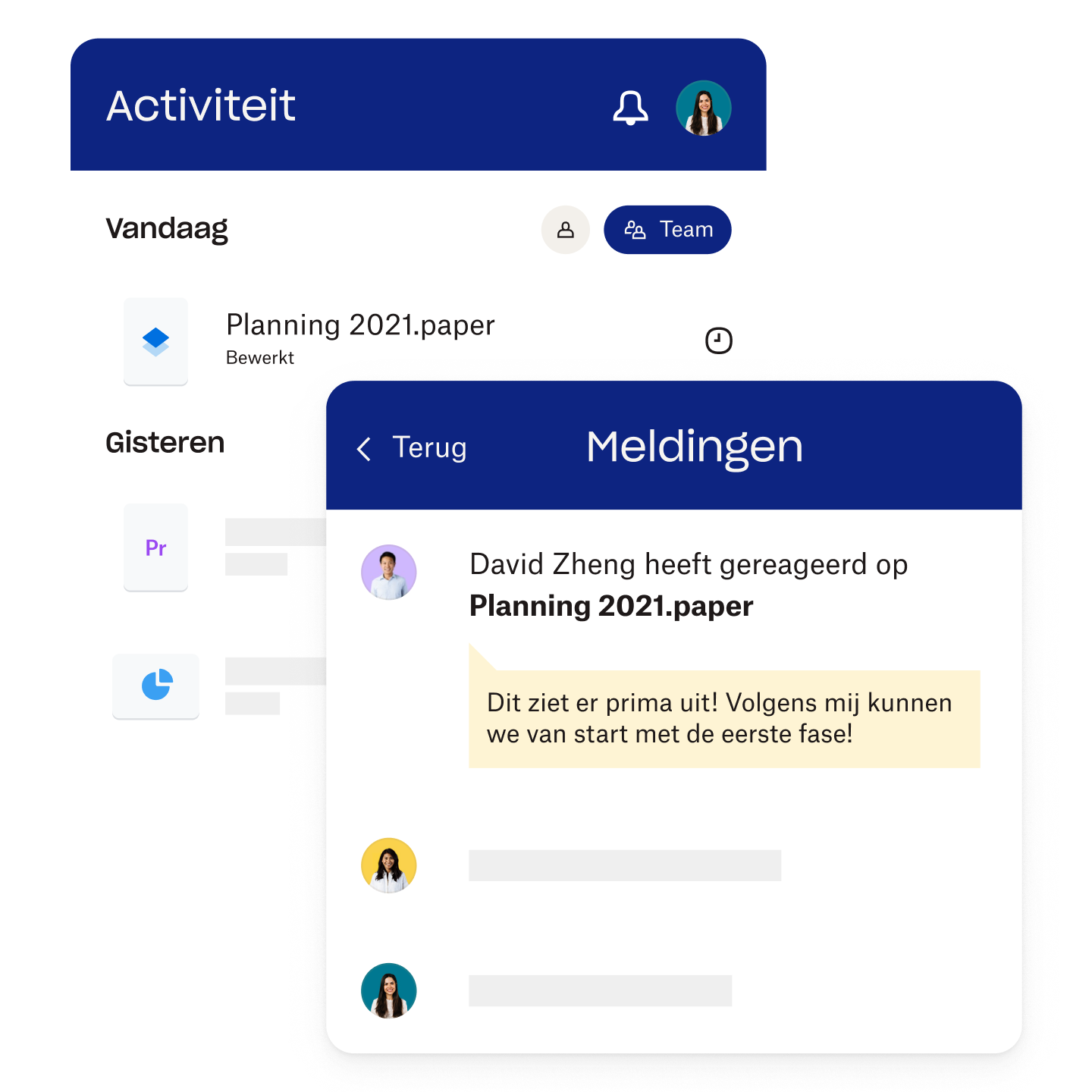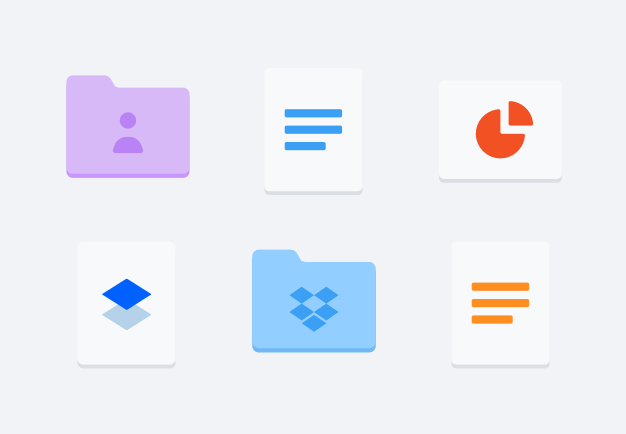Zorgeloos mappen delen
Wil je mappen met een klant delen, maar er zeker van zijn dat deze de originele bestanden in de map niet bewerkt? Met Dropbox kun je een alleen-lezen link naar een bestand of map delen en deze link kopiëren naar een e-mail, sms of chat. Heb je complexere beveiligingsbehoeften? Kies een Dropbox-abonnement dat geavanceerde opties voor delen biedt, zoals vervaldata voor links en wachtwoordbeveiliging.
Met onze machtigingsfunctie voor mappen kun je beslissen of je mensen het materiaal wilt laten bewerken of bekijken. Met de verschillende machtigingsniveaus geef je mensen eenvoudig toegang tot specifieke submappen. Zo kunnen ze de submap 'Nieuwe afbeeldingen website' zien, maar niet de map 'Alle afbeeldingen' waarin deze zich bevindt.